Bereich „Content Details“
Der Abschnitt „Content Details“ bietet einen detaillierten Überblick über die Informationen und Aktivitäten der Inhaltsverwaltung. Erfahren Sie mehr über diese Funktionen, um Ihre Arbeitsabläufe zu optimieren.
Die Schaltfläche „Content details“
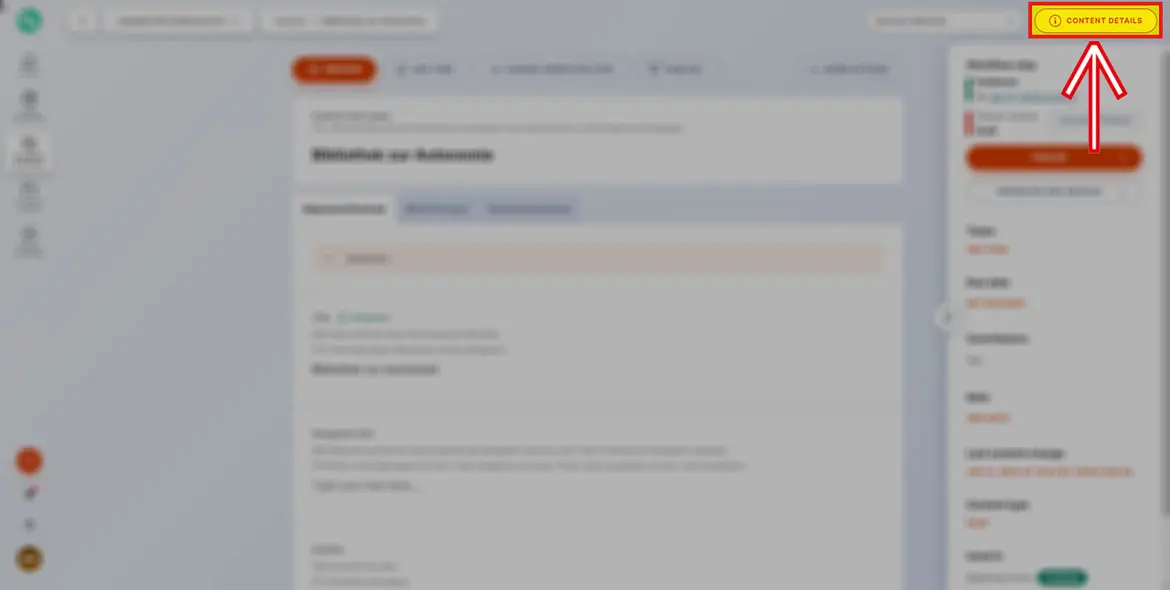
Über die Schaltfläche „Content details“ kannst du die rechte Spalte mit einigen zusätzlichen Informationen zum Element ein- und ausblenden.
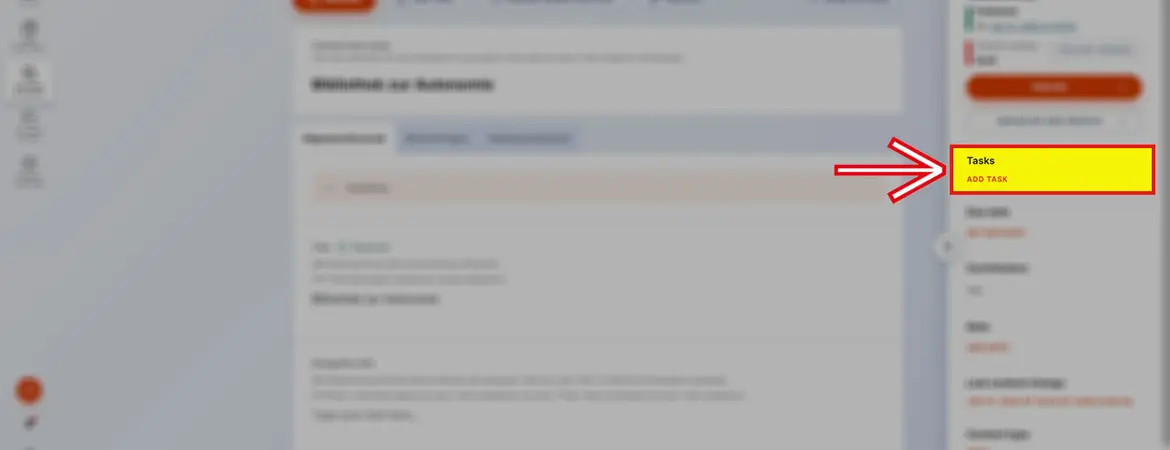
„Tasks“
Von hier aus kannst du einem Teamkollegen oder dir selbst eine Aufgabe zuweisen.
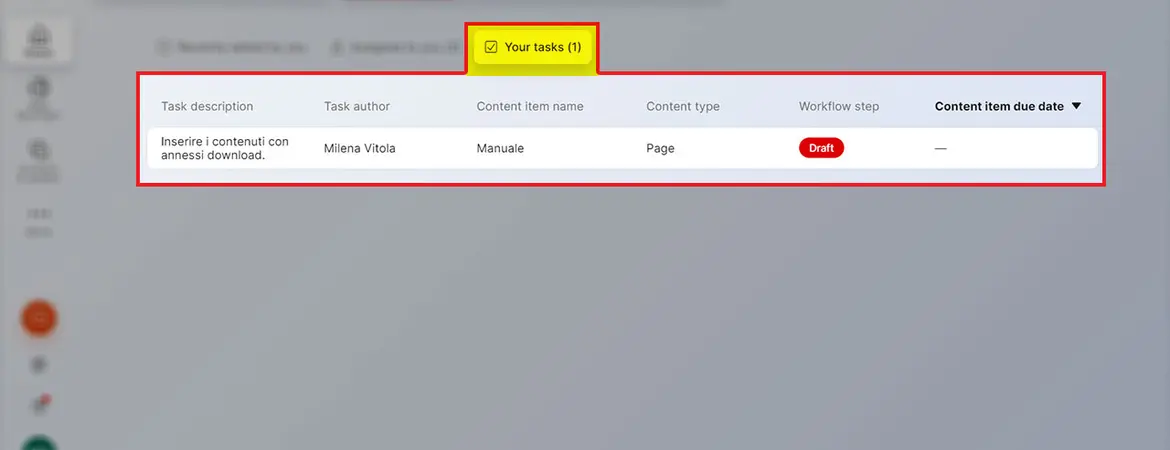
Die zugewiesenen Aufgaben siehst du auch im Abschnitt „Home“ | „Your tasks“ - auszuwählen auf der linken Seite im Menü von Kontent.ai.
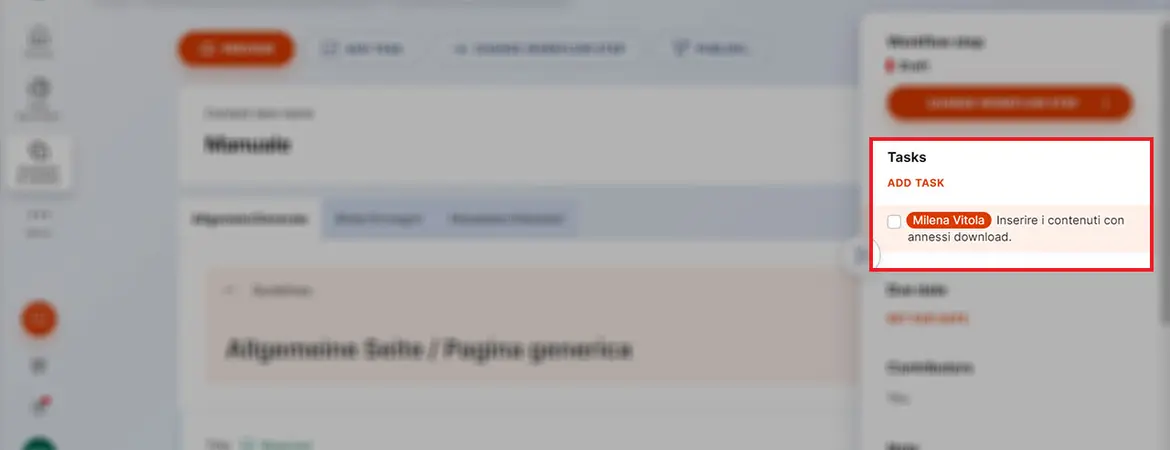
Sobald die Aufgabe erledigt ist, kannst du diese im Abschnitt „Content details“ abhaken (auf diese Weise verschwindet der Eintrag aus dem Abschnitt „Your tasks“ auf der Startseite).
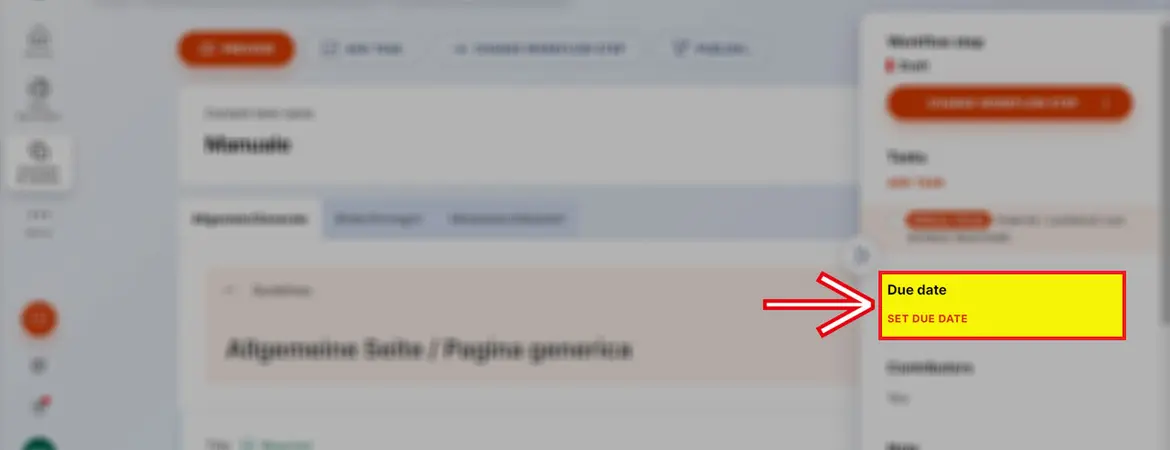
„Due date“
Dabei handelt es sich um das Datum, an dem das Item veröffentlicht werden soll. Es dient nur dazu, die Arbeit besser zu planen und diese Informationen mit dem Arbeitsteam zu teilen.
Diese Informationen sind für alle Teamkollegen und auch unter „Home“ -> „Project overview“ + „Editorial calendar“ sichtbar
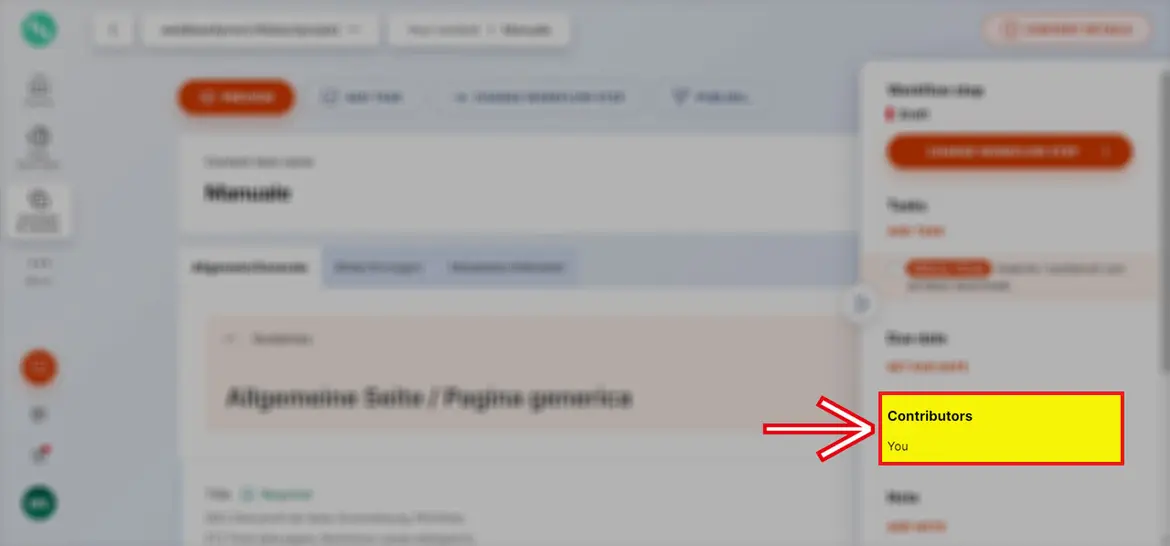
„Contributors“
Das sind jene Personen, die Autoren oder Mitautoren des betreffenden „Items“ sind.
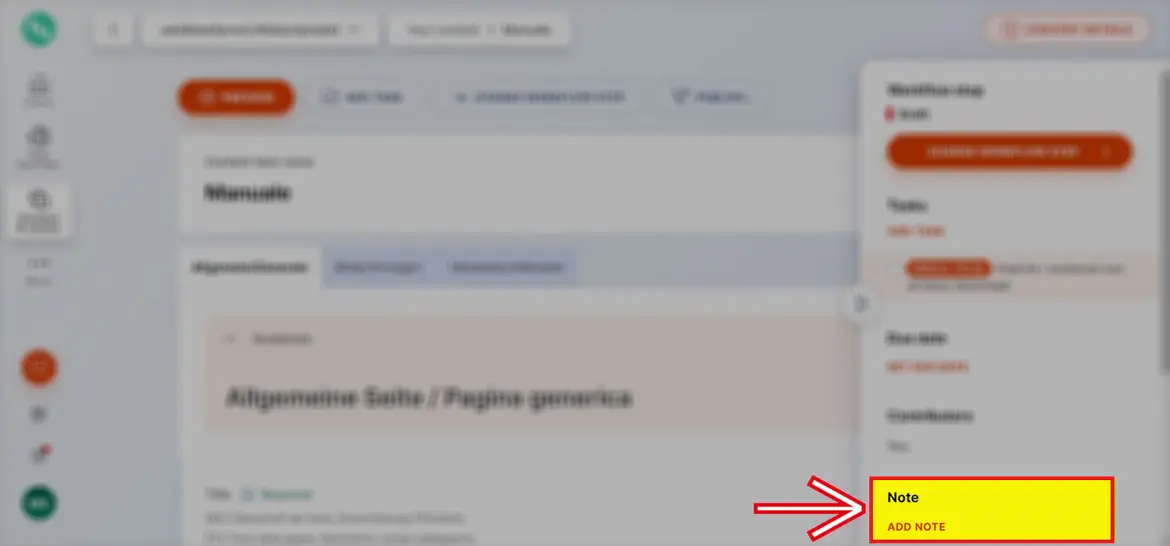
„Note“
Es ist hier möglich, sichtbare Hinweise für alle Mitarbeiter des Teams einzufügen.
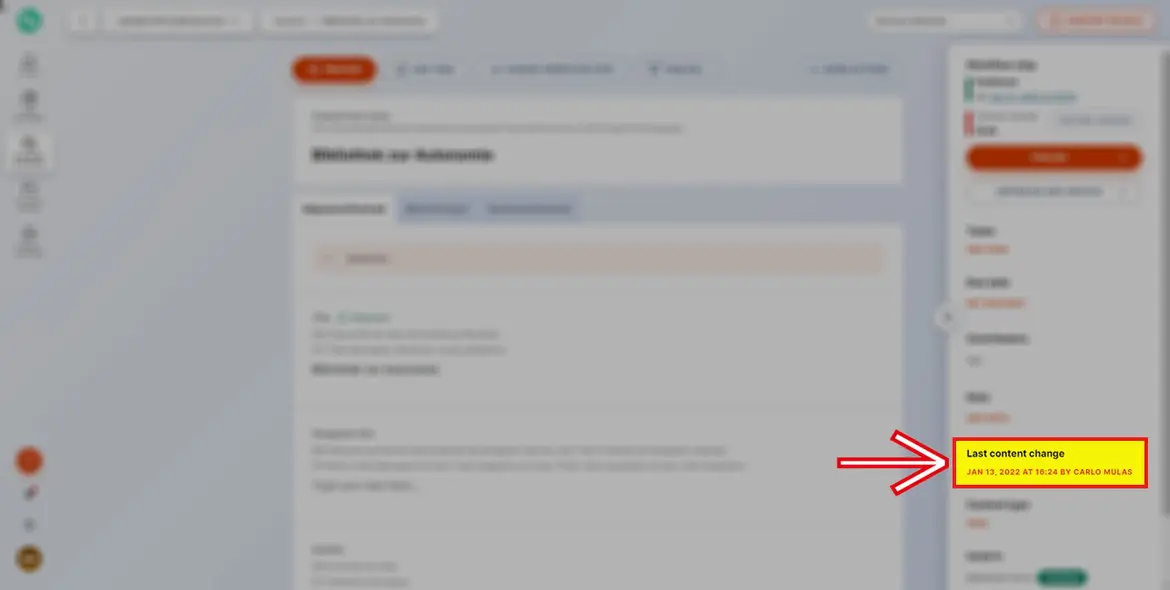
„Last content change“
Informationen zum Autor der letzten Änderungen mit Datum und Uhrzeit.
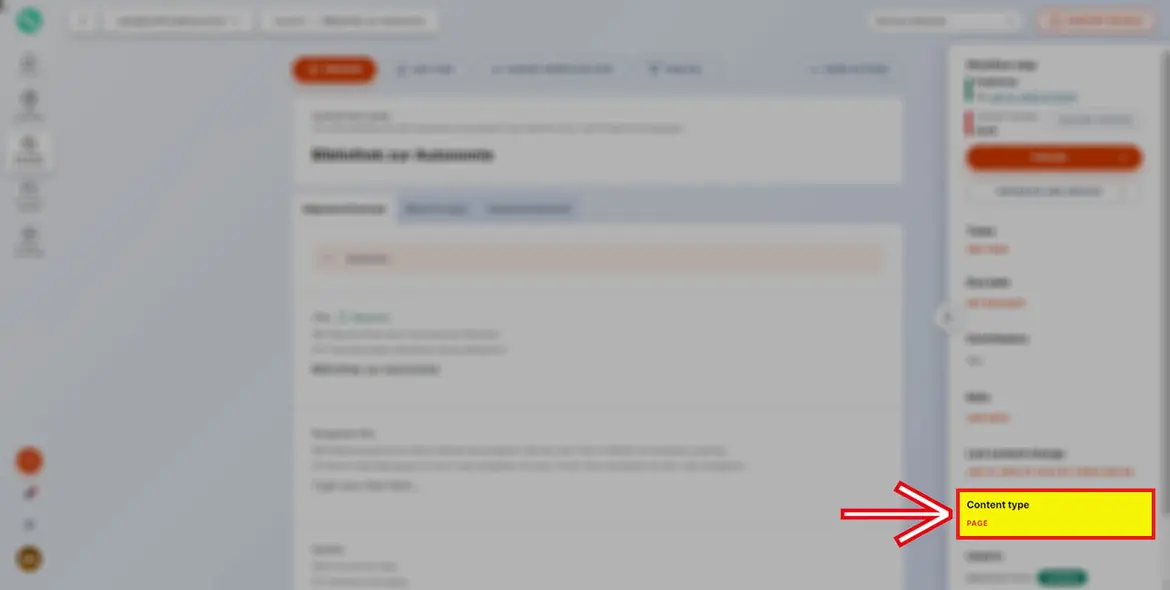
„Content type“
Informationen über die Art des Inhalts (Seite, Banner, Downloads, usw.)
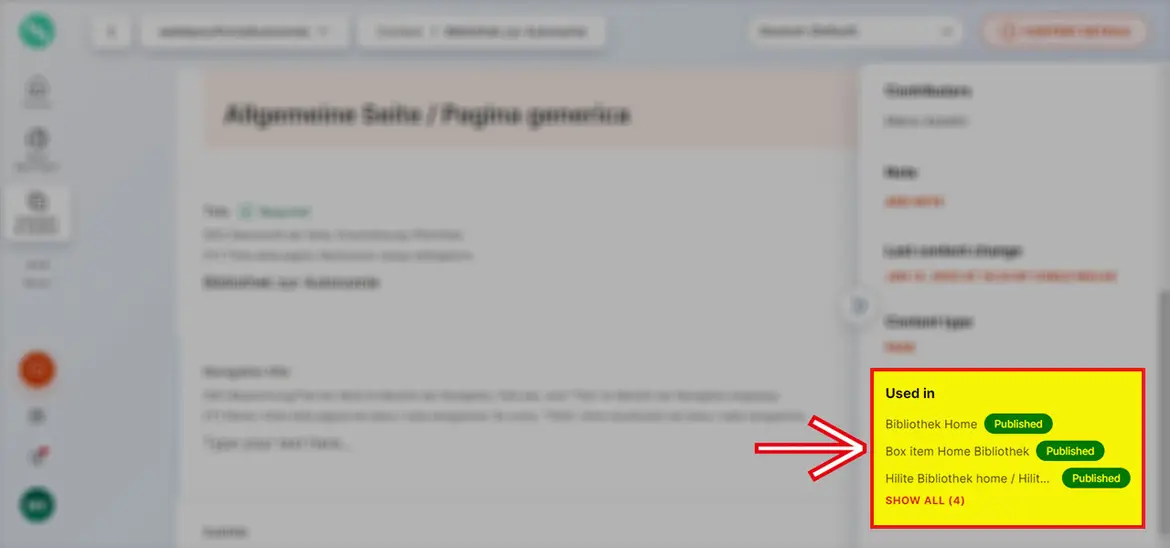
„Used in“
Gibt Informationen darüber, wo das betreffende Item eingebettet ist (z. B. als Unterseite, in einem „Container“ usw.).
Mit einem Klick auf diese Information erreichst du den Inhalt, wo dieses „Item“ verwendet wird.
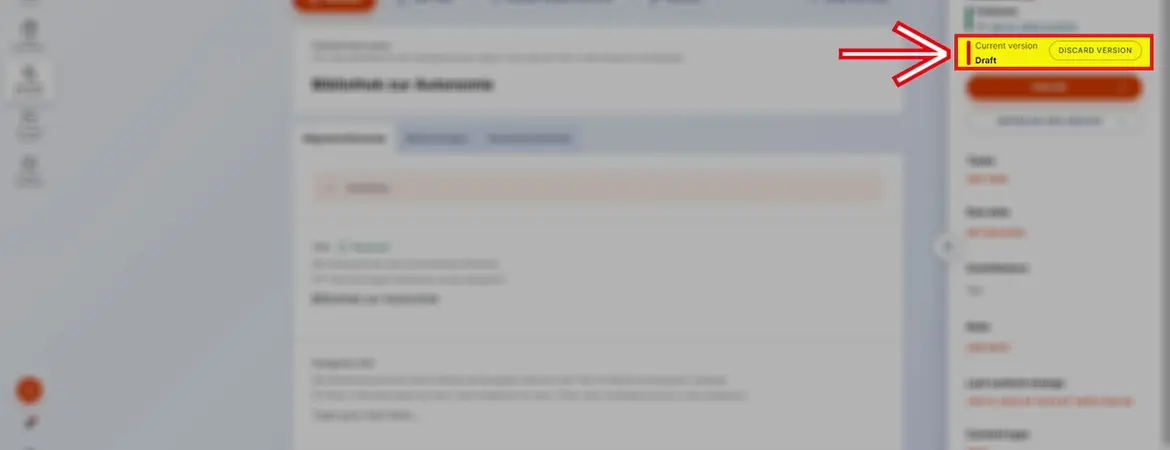
„Workflow step“
Gibt Informationen zum Arbeitsfluss mit Angabe des Datums der letzten Veröffentlichung.
Über den Button „Discard version“ kannst du alle Änderungen der letzten Version löschen - du kehrst somit zu jenem Status zurück, der zuletzt veröffentlicht worden ist.
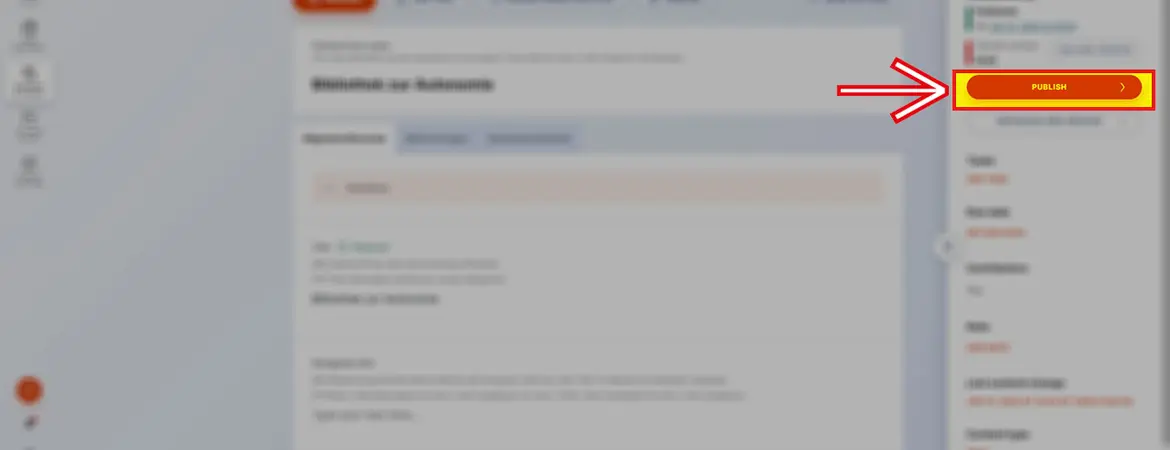
Button „Publish“
Ermöglicht die Veröffentlichung der Inhalte.
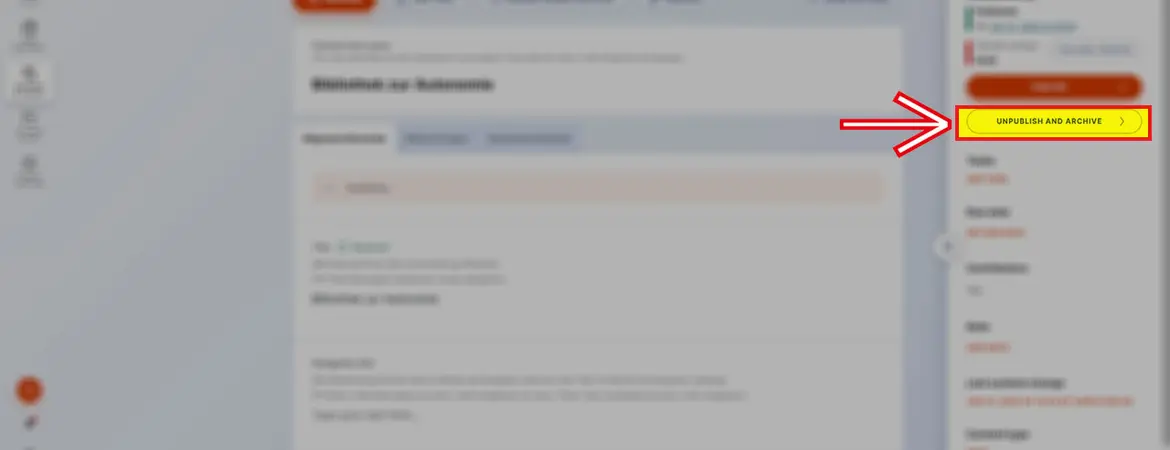
Button „Unpublish and archive“
Ermöglicht die Offline-Stellung und Archivierung der Inhalte.
Videotutorial „Content details“
Schau dir das Video-Tutorial „CMS Kontent.ai: Content details“ auf YouTube an.
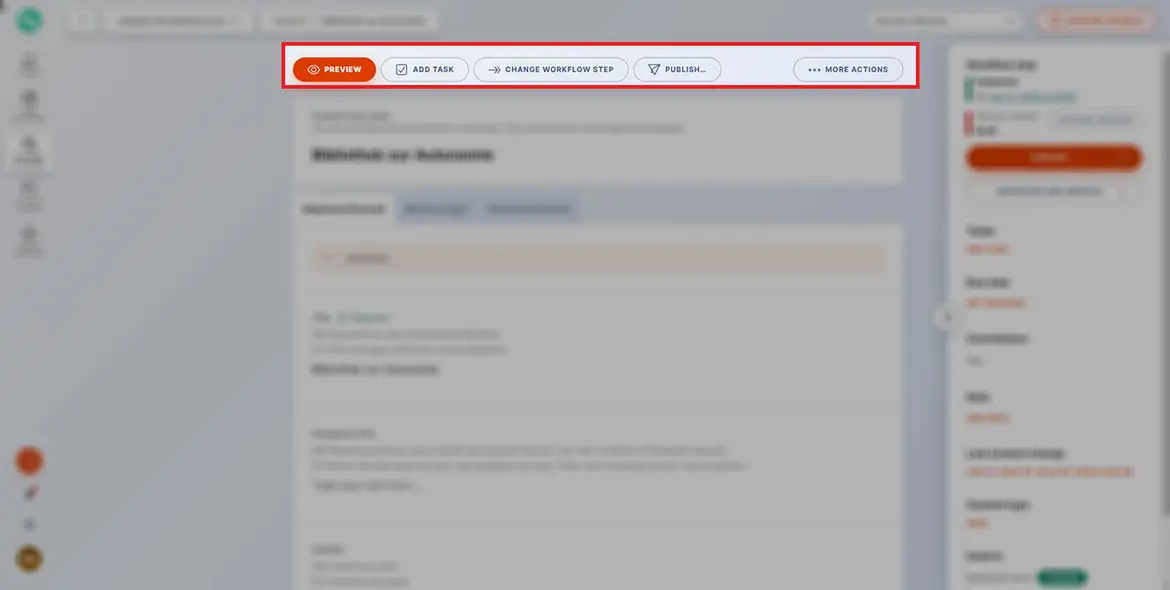
Im oberen Bereich der Benutzeroberfläche befinden sich ähnliche Informationen wie unter dem Bereich „Content details“:
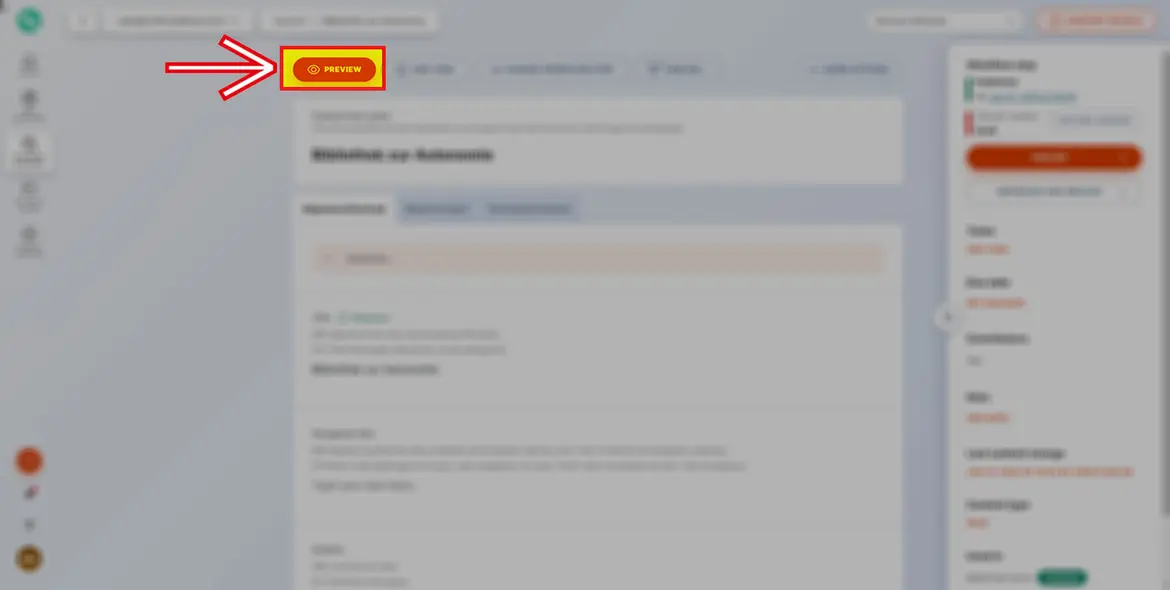
„Preview“
Erlaubt die Vorschau des geöffneten „Items“. (Wird in einem separatem Fenster geöffnet)
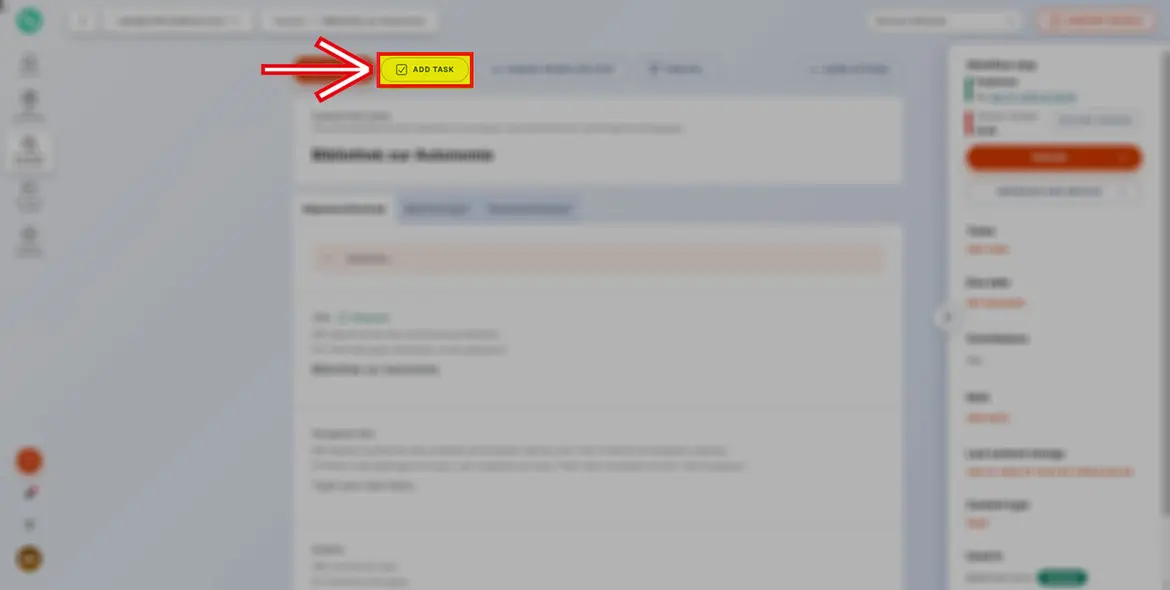
„Add task“
Siehe die Informationen unter „Content details“ - „Add task“
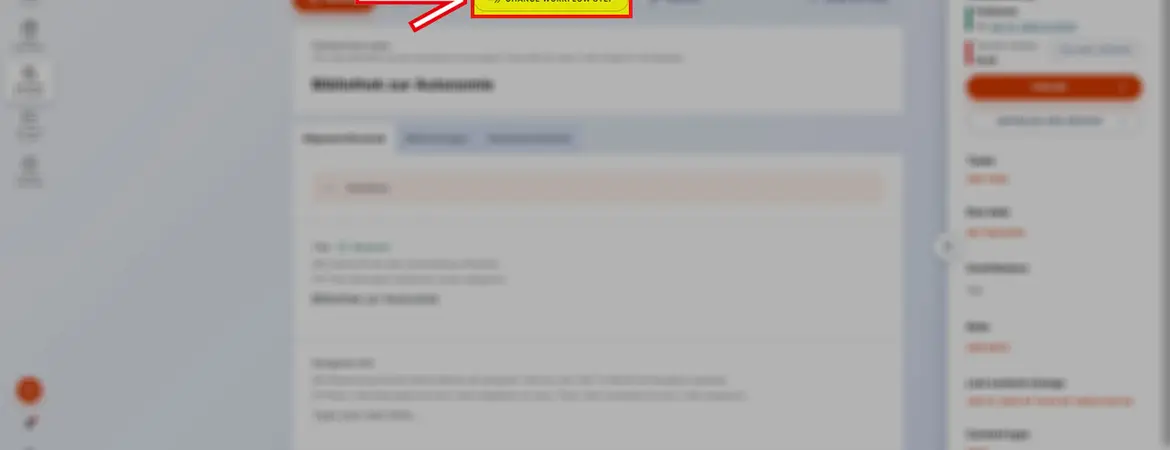
„Change workflow step“
Ermöglicht die Status-Änderung des Inhaltes, z.B. kann vom „Draft“-Status zur Veröffentlichung des Inhaltes übergehen, oder vom archivierten Status zum „Draft“-Status zurückkehren, etc.
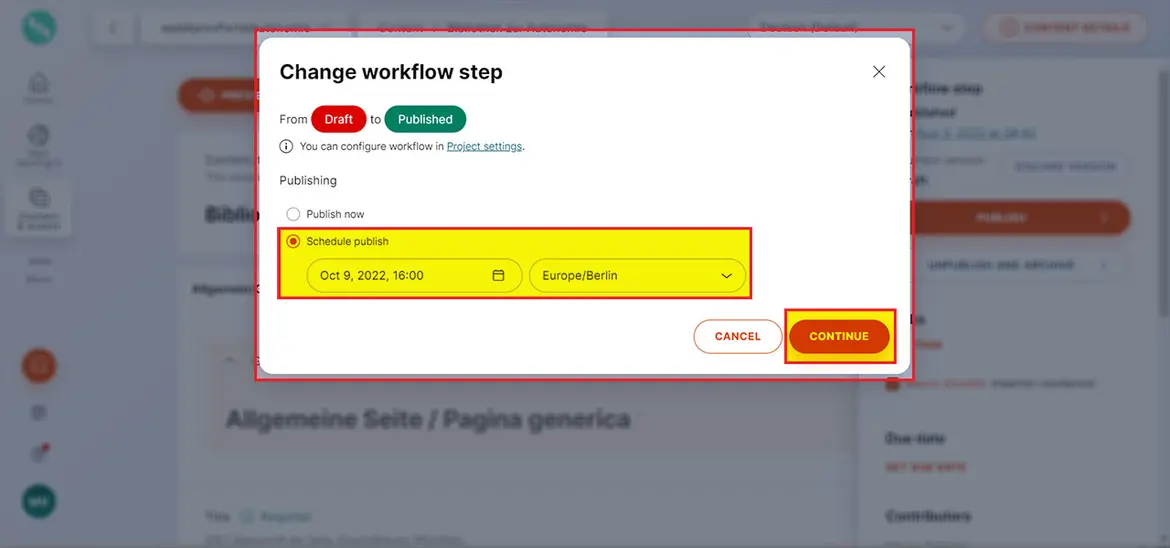
Zudem ist es möglich, ein Datum für die automatische Veröffentlichung der Inhalte einzustellen. Diese Einstellung entspricht der Bezeichnung „Scheduled“ im CMS unter dem Bereich „Home“ der Benutzeroberfläche.
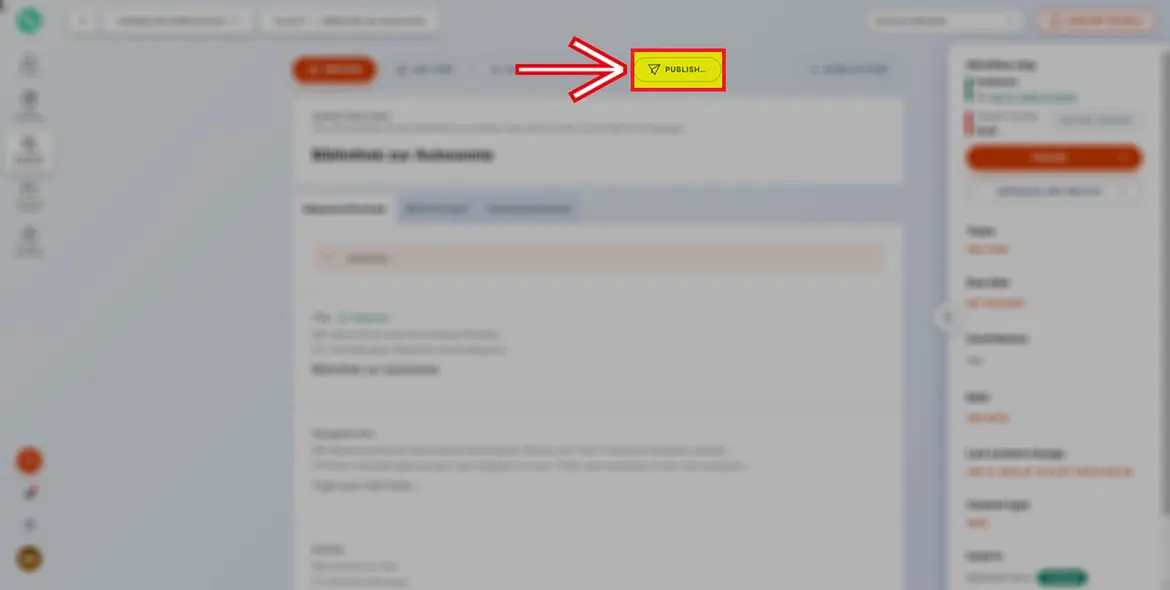
„Publish“
Ermöglicht die Veröffentlichung der Inhalte.
Videotutorial "Details Benutzeroberfläche"
Schau dir das Video-Tutorial "CMS Kontent.ai: Details Benutzeroberfläche" auf YouTube an.
Letzte Aktualisierung: 03/09/2025

